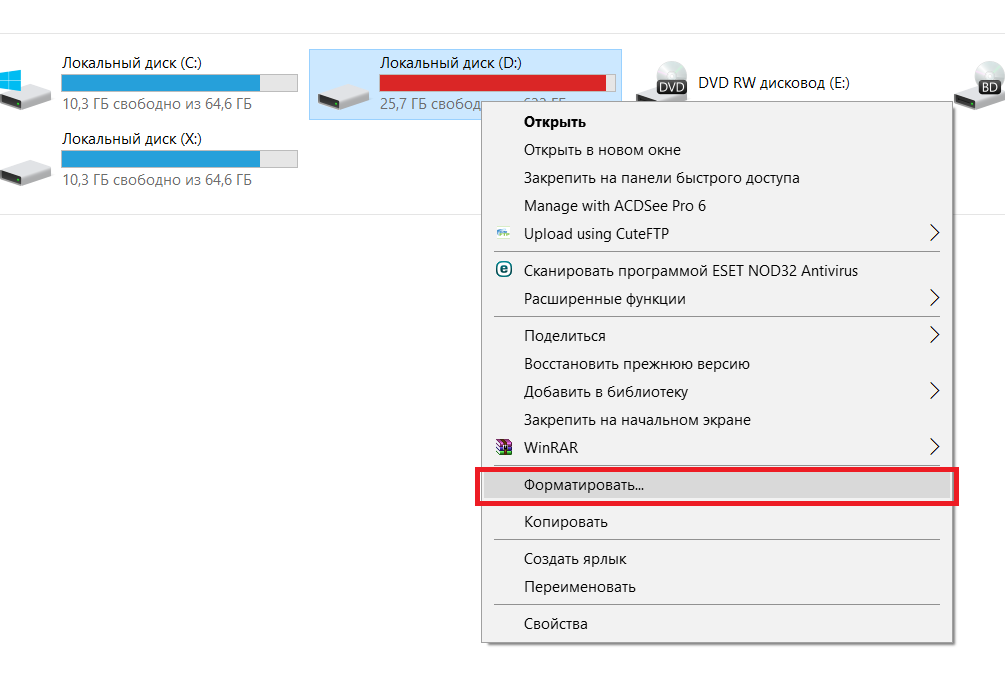Удаление второй операционной системы windows 7: Как удалить вторую операционную систему в Windows
Содержание
Как удалить вторую операционную систему в Windows
Сейчас мы разберемся, как удалить вторую систему, если на одном компьютере установлено несколько операционных систем Windows. Некоторые пользователи устанавливают на один ПК две или более операционные системы.
По разным причинам, пользователю необходимо иметь несколько разных систем на одном компьютере: для запуска специфического или устаревшего программного обеспечения, которое не работает в более новой версии Windows, для тестирования новой системы или программ и т. д. С течением времени ситуация может поменяться.
Содержание:
- Как удалить вторую операционную систему Windows из загрузки
- Как удалить вторую операционную систему с компьютера полностью
- Выводы статьи
- Как удалить вторую операционную систему (видео)
В подавляющем большинстве случаев, на один компьютер устанавливают две операционные системы Windows, в различных вариантах. Обычно, системы установлены на разных разделах одного жесткого диска, или на разных жестких дисках, если на данном ПК имеется несколько жестких дисков.
Наступает момент, когда использование второй системы становится неактуальным, например, пользователю понадобилось место на диске, занимаемое другой Windows, или в использовании второй ОС больше нет необходимости. Поэтому у пользователей возникают вопросы, как удалить вторую операционную систему с компьютера.
Нужно сделать это правильно, не повредив при удалении основную систему, которая продолжит работать. В статье вы найдете инструкции о том, как удалить вторую систему Windows, оставив на компьютере одну ОС.
Процесс удаления второй операционной системы Windows проходит в два этапа:
- На первом этапе нужно удалить из загрузки вторую систему.
- Затем необходимо удалить файлы удаленной операционной системы из соответствующего раздела жесткого диска или с другого жесткого диска.
На примере из этой статьи, на одном компьютере установлены две операционные системы: Windows 7 и Windows 10. Нам нужно удалить одну из этих ОС, пусть это будет Windows 7. Описанные действия с разными версиями Windows проводятся аналогичным образом.
Описанные действия с разными версиями Windows проводятся аналогичным образом.
Как удалить вторую операционную систему Windows из загрузки
Сначала удалим из загрузки вторую операционную систему, для того чтобы убрать эту ОС из загрузки, и из окна выбора систем, отображающемся при включении или перезагрузки компьютера. Для этого необходимо войти в настройки конфигурации системы.
Выполните следующие действия:
- Нажмите одновременно на сочетание клавиш клавиатуры «Win» + «R».
- Запустится диалоговое окно «Выполнить».
- В поле «Открыть:» введите команду: «msconfig» (без кавычек).
- Нажмите на клавишу «Enter».
- Откроется окно «Конфигурация системы», в котором нужно открыть вкладку «Загрузка».
- Здесь находится список установленных операционных систем на компьютере. Выделите ОС, которую нужно удалить из загрузки, а затем нажмите на кнопку «Удалить».
- В списке загружаемых ОС осталась только одна текущая операционная система.

- Нажмите на кнопку «ОК» для применения выполненных настроек.
- В окне «Настройка системы» появится предупреждение о необходимости выполнить перезагрузку компьютера. Нажмите на кнопку «Перезагрузка».
После перезагрузки, на ПК запустится Windows, оставшаяся в параметрах загрузки. Исчезнет окно выбора для запуска операционной системы, с помощью которого пользователь выбирал, какую ОС нужно запустить после включения или перезагрузки компьютера.
Как удалить вторую операционную систему с компьютера полностью
Вторая операционная система была удалена из загрузки, но на компьютере остались файлы удаленной Windows, которые занимают значительное место на диске (разделе диска). Нам необходимо удалить ненужные данные из раздела, в котором была установлена вторая операционная система.
Проще всего это выполнить через форматирование диска из оснастки «Управление дисками».
- Нажмите на клавиши «Win» + «R»
- В окне «Выполнить» введите команду: «diskmgmt.
 msc» (без кавычек), нажмите на кнопку «ОК».
msc» (без кавычек), нажмите на кнопку «ОК». - Откроется окно «Управление дисками».
Другой вариант: в Windows 10 щелкните правой кнопкой мыши по меню «Пуск», в контекстном меню выберите «Управление дисками».
- Кликните по диску с удаленной операционной системой, в открывшемся контекстном меню выберите «Форматировать…».
В нашем случае, у диска есть метка «Windows 7», поэтому мы не перепутаем диски. Если метки нет, ориентируйтесь по размеру диска (раздела диска), на котором была установлена вторая система.
- В окне «Форматирование Буква_Диска:» нажмите на кнопку «ОК». Здесь можно поменять метку тома, или сделайте это позже.
- В окне с предупреждением написано, что форматирование уничтожит все файлы на этом томе. Нажмите на кнопку «ОК».
- Закройте окно инструмента «Управление дисками».
Откройте Проводник для того, чтобы убедиться, что все данные второй операционной системы были удалены.
Удаление второй операционной системы завершено.
Если вы не изменили метку тома при форматировании раздела, можно переименовать раздел диска в Проводнике.
- Щелкните правой кнопкой мыши по диску.
- В контекстном меню выберите «Переименовать».
- Назовите диск по своему усмотрению, например, «Локальный диск», «vellisa», «data» или т. п.
Теперь ничто не будет напоминать вам о том, что на этом ПК работали две разные операционные системы Windows.
Выводы статьи
Если на одном компьютере были установлены две операционные системы Windows разных версий, со временем может понадобиться освободить место на жестком диске, занимаемое одной из систем. Пользователь может удалить одну из ОС со своего ПК. Сначала ненужная система удаляется из загрузки, а затем пользователь удаляет оставшиеся данные с помощью выполнения форматирования диска.
Как удалить вторую операционную систему (видео)
Нажимая на кнопку, я даю согласие на обработку персональных данных и принимаю политику конфиденциальности
Как удалить второй Windows со своего компьютера?
Время на чтение: 6 мин
Насущный вопрос для многих, как удалить второй Windows с компьютера.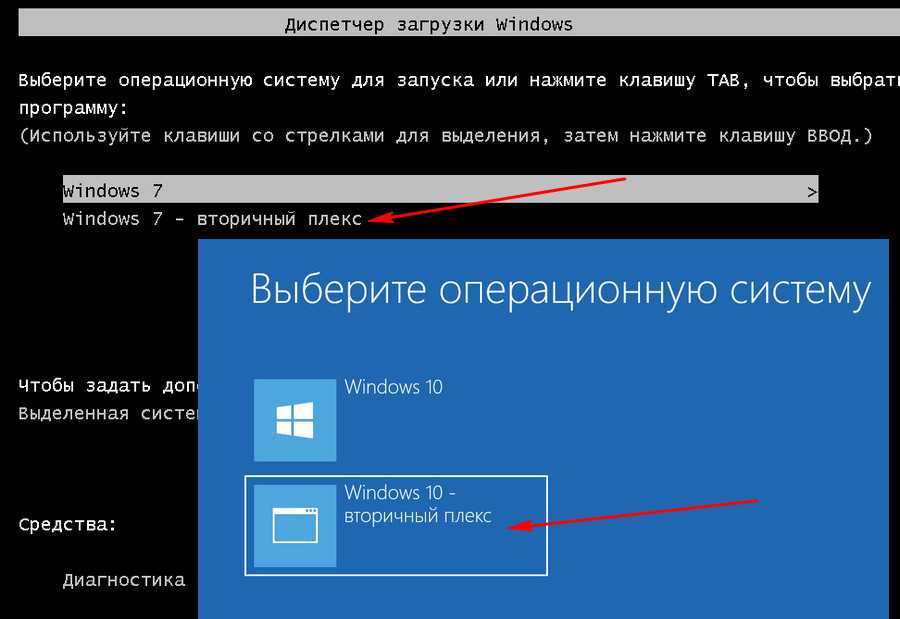 Об его наличии свидетельствует окно выбора операционки в момент запуска компьютера. Когда используется только одна система, другую лучше убрать и освободить место.
Об его наличии свидетельствует окно выбора операционки в момент запуска компьютера. Когда используется только одна система, другую лучше убрать и освободить место.
Компьютер может содержать 2 и более ОС, выбор из доступных производится перед запуском. Довольно часто содержание несколько систем, особенно на одном логическом диске, провоцирует проблемы, так компьютер может тормозить, иногда наблюдаются проблемы с профилями пользователей. В общем стабильность такой ОС значительно меньше, чем одиночная установка Windows.
Как удалить вторую систему Windows?
Ключевой, заложенный производителем способ, как удалить вторую Windows 7 или 8 – это применить специальный инструмент, расположенный в конфигурации системы. Таким образом будет убран выбор при включении ПК, то есть загрузочная запись стерта, хотя личные данные все ещё останутся.
- Нажмите Win + R и внесите слово msconfig, затем Enter;
- Перейдите во вкладку «Загрузка»;
- Среди перечисленных систем выделите ту, которая должна остаться и клик на «Использовать по умолчанию»;
- Выделите ненужную систему и клик на «Удалить»;
- Компьютер следует перезапустить.

Читайте также: Почему Windows долго загружается?
После повторного включения возможность выбрать другую ОС исчезнет. Если проблема только в неудобстве выбора системы, то следует указать минимальное время ожидания, тогда система сама будет выбирать версию по умолчанию. Настроить данную функцию можно, если перейти:
- ПКМ на «Компьютер» и «Свойства»;
- Клик по ссылке «Дополнительные параметры»;
- В графе «Загрузка» нажмите на «Параметры»;
- Выбираем стандартную Windows и задаём время для выбора около 3 сек.
Читайте также: Как отключить автоматическое обновление Windows 7?
Как удалить вторую операционную систему Windows полностью?
В предыдущем варианте мы только устранили возможность запуска ОС, но вопрос, как удалить вторую Windows с компьютера не до конца разобран, так как остались все файлы системы. Теперь необходимо очистить систему, чтобы высвободит много свободного места.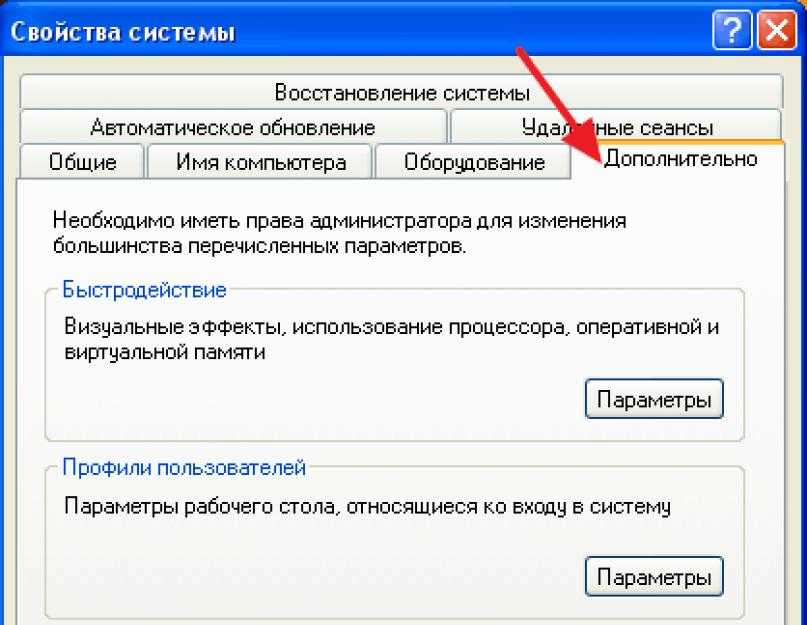
Чтобы отформатировать диск необходимо предварительно убедиться в том, что выбран целевой раздел. Его структура идентична системному диску, здесь также содержатся базовые папки Windows, Program Files и т.д. Обычно под основную систему зарезервирована буква C, соответственно другой идентификатор будет у второй ОС.
- Клик на Пуск, затем «Компьютер»;
- ПКМ по целевому разделу и клик на «Форматировать»;
- Если особой нужды нет, то параметры оставить стандартными.
Как удалить вторую Windows 10?
Удалить вторую операционную систему Windows 7, 8, 10 можно при помощи раздела «Управление дисками». Принцип остаётся неизменным, следует очистить остатки деятельности ОС и вернуть высвобожденную память в активное состояние.
- Нажмите на Пуск и «Панель управления»;
- Клик по плитке «Администрирование»;
- Теперь следует выбрать «Управление компьютером»;
- Среди перечня в левой стороне находится элемент «Управление дисками»;
- ПКМ по разделу, который содержит ненужную Windows;
- Выберите «Сделать раздел неактивным»;
- Снова ПКМ и «Удалить том».

Теперь раздел полностью удален, а оставшееся после тома место останется нераспределенным. Таким образом использовать его пока что нельзя. Для получения доступа к месту необходимо сформировать том, делается это нажатием правой кнопки по нераспределенному пространству и выбрать «Создать простой том».
После присвоения буквы логического диска, на него можно записывать необходимую информацию без каких-либо ограничений.
Следует знать, если деинсталлировать основную Windows, с ней удалится и mbr. Эта запись необходима для запуска ОС и её потребуется перезаписать. Процесс переноса mbr раздела уже описывался ранее, поэтому рассматриваться подробно не будет. Отметим только, что вам необходимо иметь установочный носитель с системой. Затем запустившись с него выберите «Восстановление системы», вероятно, автоматически будет найдена и устранена проблема, иначе придется вручную переносить запись.
Читайте также: Как удалить пароль с компьютера?
Иногда возникает необходимость полученное пространство не просто сформировать в том, а добавить к другому разделу.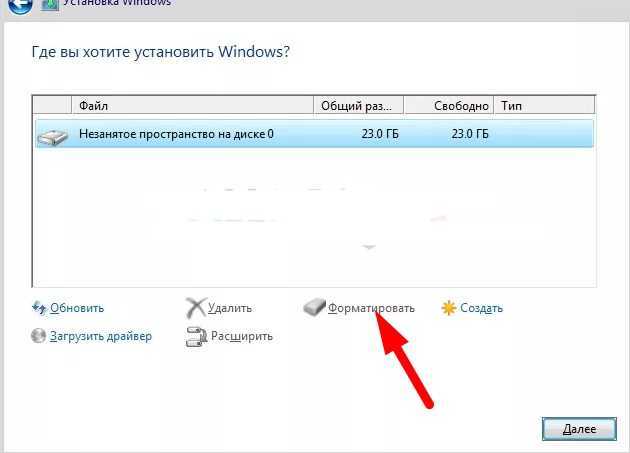 Увы, но эта процедура, в рамках стандартных средств Windows обязательно затронет информацию, то есть диск будет отформатирован. Зато, если использовать сторонние программы такая возможность присутствует. Хорошим примером профильного приложения является AOMEI Partition Assistant. Программа также способна перемещать свободное место между уже сформированными томами без утраты данных.
Увы, но эта процедура, в рамках стандартных средств Windows обязательно затронет информацию, то есть диск будет отформатирован. Зато, если использовать сторонние программы такая возможность присутствует. Хорошим примером профильного приложения является AOMEI Partition Assistant. Программа также способна перемещать свободное место между уже сформированными томами без утраты данных.
На этом удаление второй Windows закончено, а после зачистки следов, она останется только в воспоминаниях. Точно таким же образом можно удалить неограниченное количество систем.
Если у Вас остались вопросы по теме «Как удалить второй Windows с компьютера?», то можете задать их в комментариях
Оцените материал
Рейтинг статьи 4.2 / 5. Голосов: 11
Пока нет голосов! Будьте первым, кто оценит этот пост.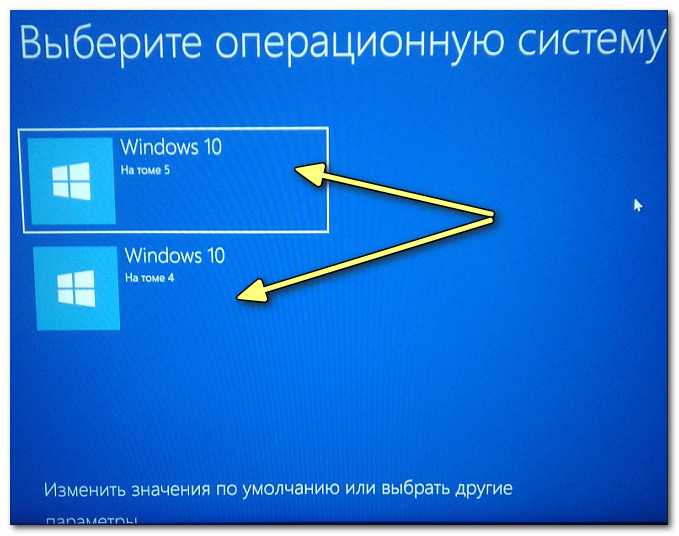
Как удалить Windows 7 из двойной загрузки с Windows 10?
Мы поможем вам в этом руководстве о том, как удалить Windows 7 из двойной загрузки?
Это руководство выполняется на ноутбуке с Windows 10. Данным инструкциям можно следовать для Windows 11, , 8 и Windows 7. Весь процесс практически одинаков.
Рекомендовано – Как играть в игры для Android в Windows 7?
Содержание
Зачем удалять Windows 7 из меню загрузки?
Возможность запуска нескольких операционных систем на одном компьютере, несомненно, очень полезна.
Вы можете использовать эту функцию для тестирования или использования различных операционных систем без ущерба для вашей основной операционной системы.
После установки нескольких операционных систем Вы можете запустить любую установленную операционную систему через меню загрузки в Windows. Меню загрузки длится 30 секунд.
30-секундная задержка становится бесполезной, когда она вам больше не нужна и вы не хотите ждать так долго.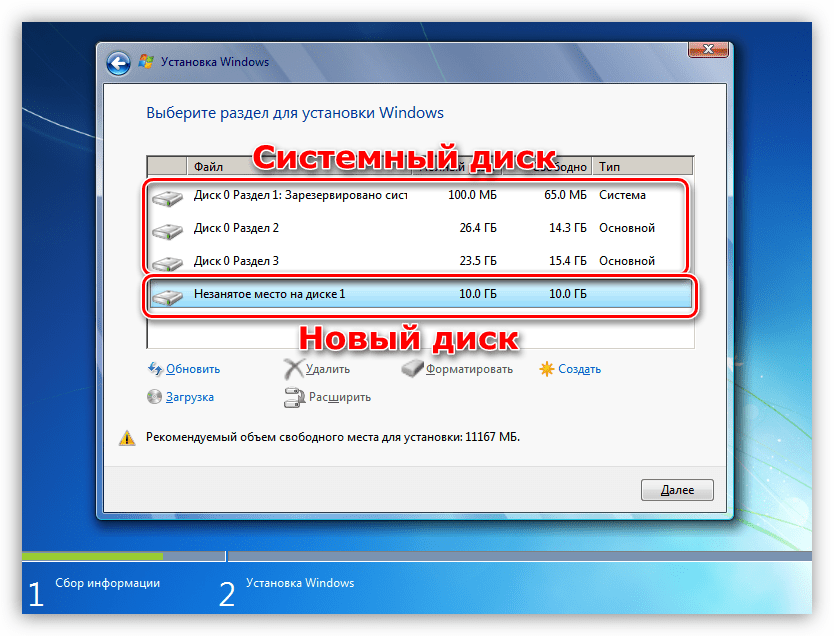
Это может раздражать и отнимать у вас много времени, когда вы включаете устройство и не обращаете внимания, а через 30 секунд в меню загрузки начинает подсвечиваться операционная система.
Затем вам нужно перезагрузить компьютер и выбрать операционную систему по вашему выбору.
Это руководство поможет вам, если вы хотите скрыть или удалить одну или все установленные операционные системы из меню двойной загрузки без форматирования жесткого диска или удаления основной операционной системы.
Смотреть видеоурок
Как удалить Windows 7 из режима двойной загрузки?
Прежде чем мы начнем. Убедитесь, что вы можете использовать свое устройство в качестве администратора.
Вы не можете удалить и удалить Windows 7 или любую другую операционную систему с машины с двойной загрузкой.
Чтобы удалить Windows 7 или любую другую операционную систему, перейдите в меню «Пуск» и найдите msconfig.
В результатах поиска откройте приложение System Configuration .
Перейти на вкладку загрузки.
Здесь вы можете удалить ОС, установить установленную операционную систему по умолчанию, а также уменьшить или увеличить время ожидания.
Выделите Windows 7 и нажмите «Удалить».
Нажмите «Применить», чтобы сохранить настройки, и нажмите «ОК», чтобы выйти. Теперь вам нужно перезагрузить компьютер, чтобы изменения вступили в силу.
Меню загрузки исчезло, и Windows 10 сразу запустилась.
Как освободить место на диске после удаления Windows 7?
Чтобы освободить место на диске, теперь вам нужно указать раздел, на который вы установили Windows 7 .
Отдельные данные, которые вы хотите сохранить. Перенесите данные в другой раздел или на внешнее запоминающее устройство, а затем отформатируйте раздел или вручную удалите файлы Windows 7.
Final Words
Надеюсь, сегодняшний урок был полезным и информативным. Мы надеемся, что с помощью этого руководства вам удалось удалить Windows 7 из режима двойной загрузки.
Мы надеемся, что с помощью этого руководства вам удалось удалить Windows 7 из режима двойной загрузки.
В учебнике, где мы пропустили что-то важное, мы будем рады помочь вам через раздел комментариев.
Вопросы, предложения и отзывы можно оставлять в разделе комментариев.
Как удалить ОС Windows с другого диска без форматирования
Давайте обсудим как удалить ОС Windows с другого диска без форматирования. Другими словами, действия по удалению и удалению Windows 7, Windows 8 или Windows 10 с ПК с двойной загрузкой. Windows — самая популярная операционная система в мире . Иногда вам может понадобиться удалить ОС Windows с другого диска из-за некоторых проблем. В этом случае вы должны выполнить важные шаги, прежде чем двигаться дальше. Вы можете удалить операционную систему Windows с другого диска, и вам не нужно форматировать ее. Вы даже можете иметь резервную копию своих данных при удалении ОС Windows с другого диска.
С таким количеством опций, доступных на нескольких веб-сайтах, становится трудно выполнить реальные шаги. Вы должны быть очень осторожны при рассмотрении любых шагов по удалению ОС Windows с другого диска. Вы ищете жизненно важные шаги, которые необходимо выполнить для удаления ОС Windows без форматирования? Если да ваш ответ, то здесь вы узнаете обо всех деталях.
Первый шаг, который вам нужно сделать, это удалить загрузочную запись Windows 10/7/8 и все ее системные файлы. Чтобы удалить загрузочную запись, вы должны выполнить следующие 9 действий.0005 шагов
- Нажмите клавиши Windows +R
- Теперь вам нужно ввести msconfig и нажать Enter
- Теперь вы должны выбрать Windows 10/7/8 и выбрать «Удалить» удалить весь каталог Windows с вашего диска (C, D, E)
- После удаления всего каталога Windows на диске должно появиться пространство Windows без форматирования
Кроме того, вы можете легко следовать приведенным инструкциям для решения твоя проблема
- Сначала щелкните правой кнопкой мыши «Мой компьютер» и выберите «Свойства».
 «Настройки» по умолчанию работают из Windows «Свойства системы»
«Настройки» по умолчанию работают из Windows «Свойства системы» - В «Системе» вы можете выбрать свою Windows 10/7/8 в качестве книги по умолчанию и снять флажок «Время», чтобы отобразить списки ОС.
После выполнения всех вышеперечисленных шагов процесс загрузки будет завершен, и вы сможете отформатировать или стереть раздел, используемый Windows, который вы хотите полностью удалить из системы. Вы даже можете отформатировать его, если предпочитаете повторно использовать этот раздел для установки другой ОС или удалить весь том, если хотите, или использовать это пространство для расширения других разделов. Если вы форматируете диск, не удаляя файлы загрузчика Windows 10 или не назначая другой загрузчик ОС по умолчанию, вы точно не сможете выполнить загрузку.
Наконец, вы знаете, какие важные шаги необходимо выполнить для удаления ОС Windows с другого диска без форматирования. Вам просто нужно удалить загрузочную запись Windows 10/7/8 и ее системные файлы.

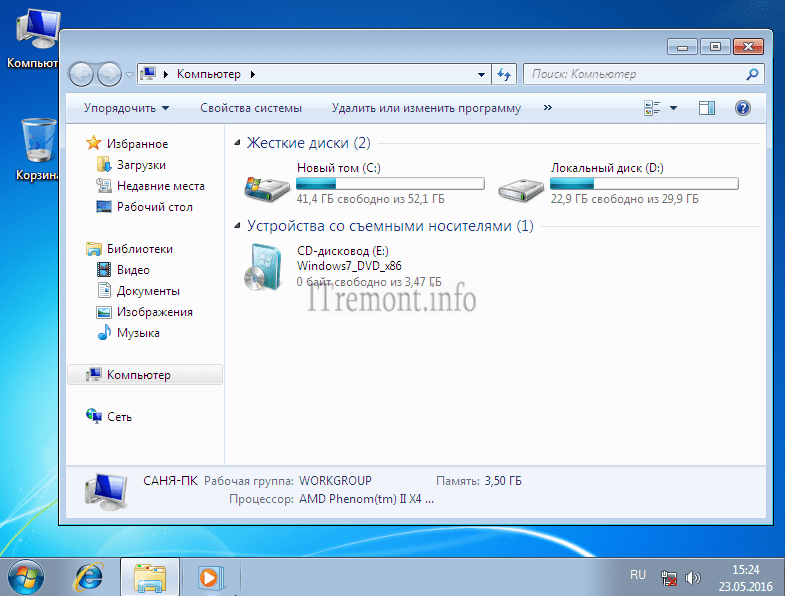
 msc» (без кавычек), нажмите на кнопку «ОК».
msc» (без кавычек), нажмите на кнопку «ОК».